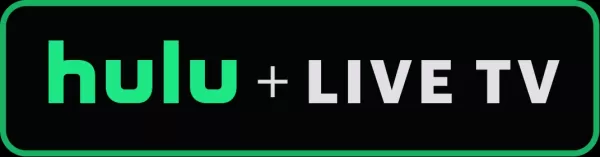Aggiorna il tuo nome utente Overwatch 2: una guida completa
Il tuo nome in-game Overwatch 2 è più di un semplice soprannome; È la tua identità digitale. Questa guida descrive in dettaglio come modificare il tuo battletag (PC e piattaforma crociata) o console Gamertag (Xbox e PlayStation, con e senza gioco incrociato).
Sommario:
- Posso cambiare il mio nome in Overwatch 2?
- Come cambiare il tuo nome in Overwatch 2
- Cambiare il tuo nome su PC
- Modifica del tuo nome su Xbox
- Cambiare il tuo nome su PlayStation
- Raccomandazioni finali
Posso cambiare il mio nome in overwatch 2?
SÌ! La modifica del tuo nome è semplice, sebbene il metodo dipenda dalle impostazioni della piattaforma e del gioco incrociato.
Come cambiare il tuo nome in overwatch 2
Il tuo nome di gioco è legato al tuo account Battle.net (battletag).
Considerazioni chiave:
- Cambiamento gratuito: Ottieni un cambio di battletag gratuito.
- Modifiche a pagamento: Le successive modifiche comportano una commissione (ad es. $ 10 USD; controlla il prezzo della tua regione nel negozio di battaglia.net).
- Play multipiattaforma: Se abilitato, utilizzare il metodo PC. Se disabilitato, utilizzare le impostazioni della console.
Modifica del tuo nome su PC (o console con gioco incrociato abilitato)
-
Accedi al sito Web ufficiale di Battle.net e accedi.
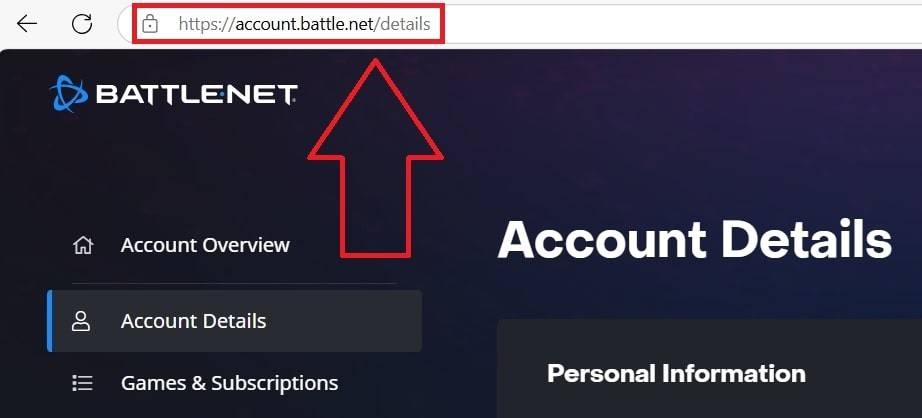 Immagine: Ensigame.com
Immagine: Ensigame.com -
Fai clic sul nome utente attuale (in alto a destra).
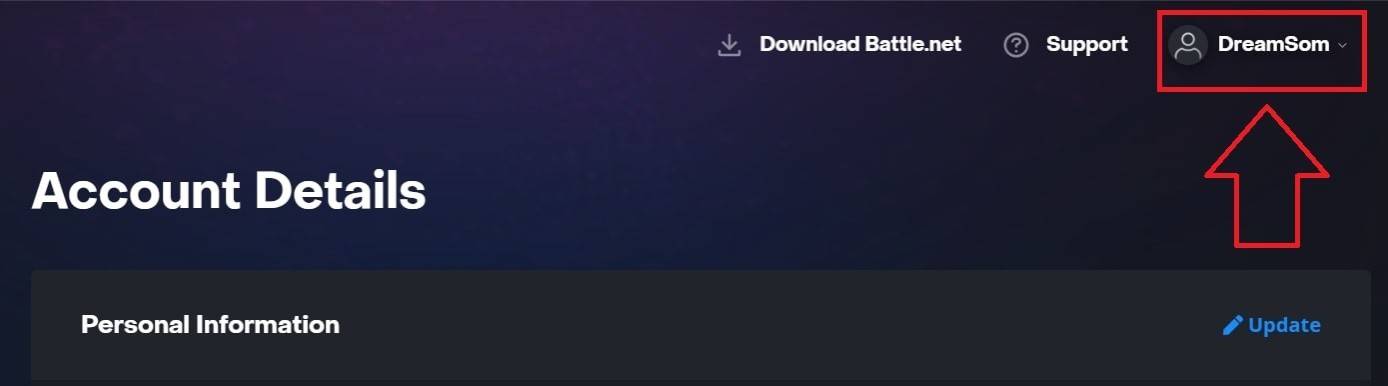 Immagine: Ensigame.com
Immagine: Ensigame.com -
Seleziona "Impostazioni dell'account", individua il tuo battletag e fai clic sull'icona della matita "Aggiornamento" blu.
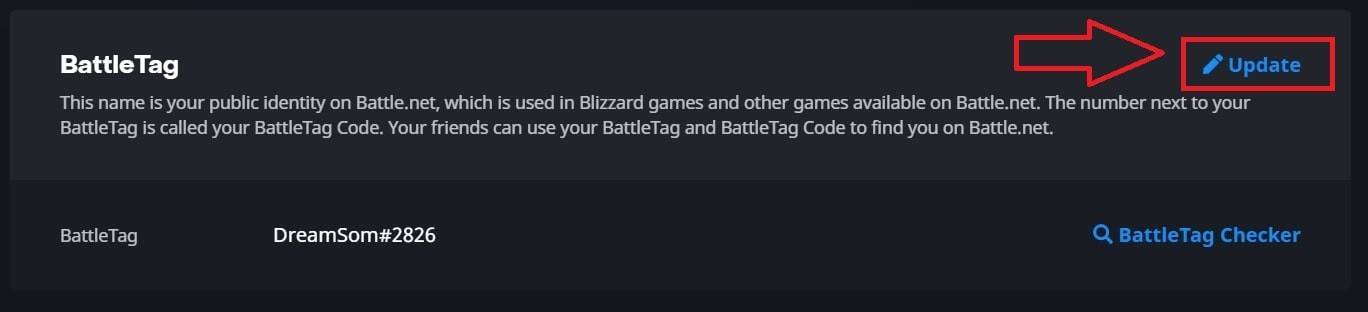 Immagine: Ensigame.com
Immagine: Ensigame.com -
Inserisci il tuo nuovo nome (aderire alle politiche di denominazione battletag).
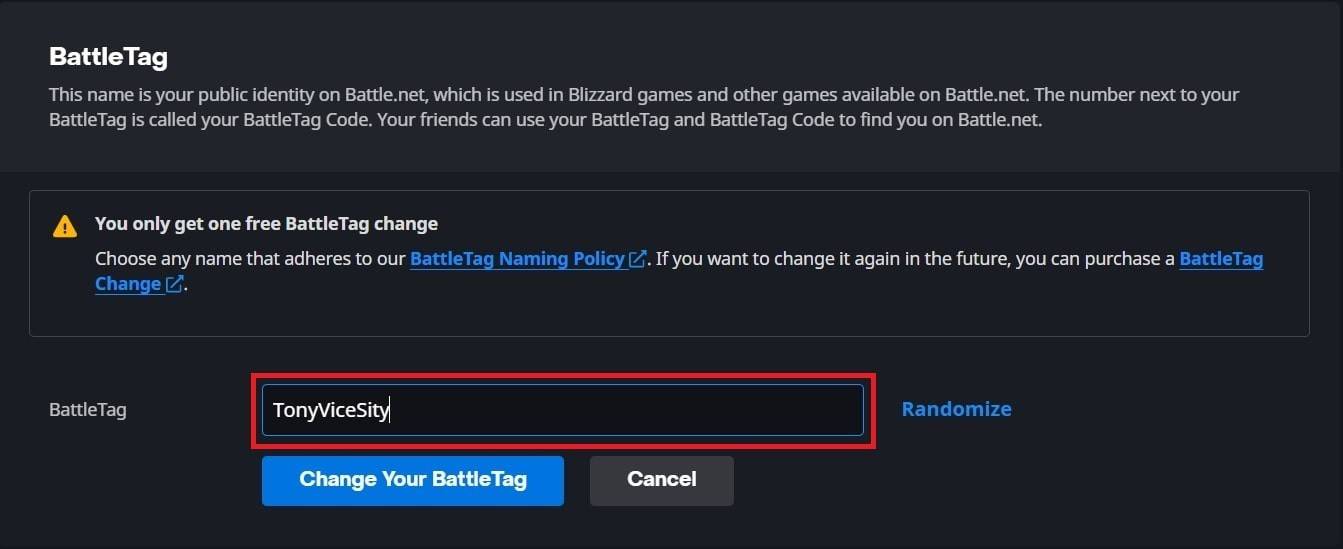 Immagine: Ensigame.com
Immagine: Ensigame.com -
Fai clic su "Cambia il battletag."
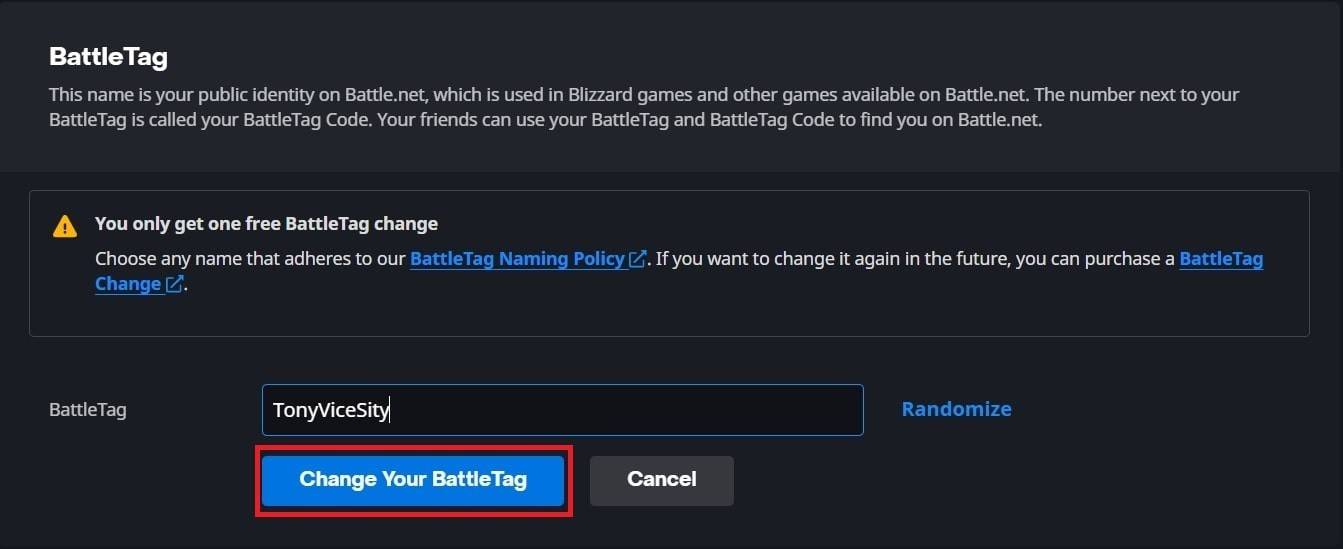 Immagine: Ensigame.com
Immagine: Ensigame.comNota: gli aggiornamenti possono richiedere fino a 24 ore.
Modifica del tuo nome su Xbox (Disabilitato da gioco incrociato)
-
Premere il pulsante Xbox; Passa a "Profilo e sistema", quindi il tuo profilo.
 Immagine: dexerto.com
Immagine: dexerto.com -
Seleziona "Il mio profilo", quindi "Personalizza il profilo."
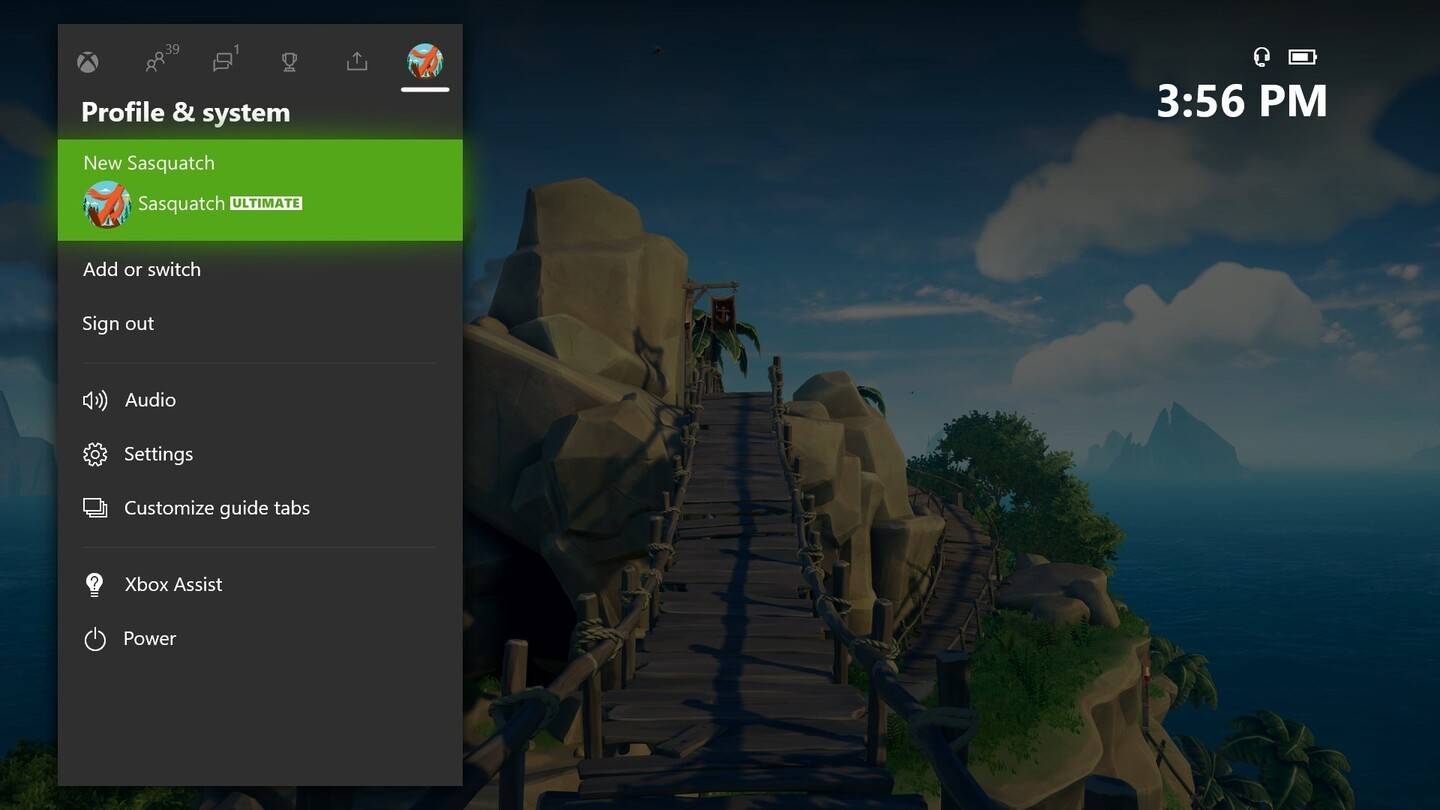 Immagine: News.xbox.com
Immagine: News.xbox.com -
Fai clic sul tuo Gamerg, inserisci il nuovo nome e segui i prompt sullo schermo.
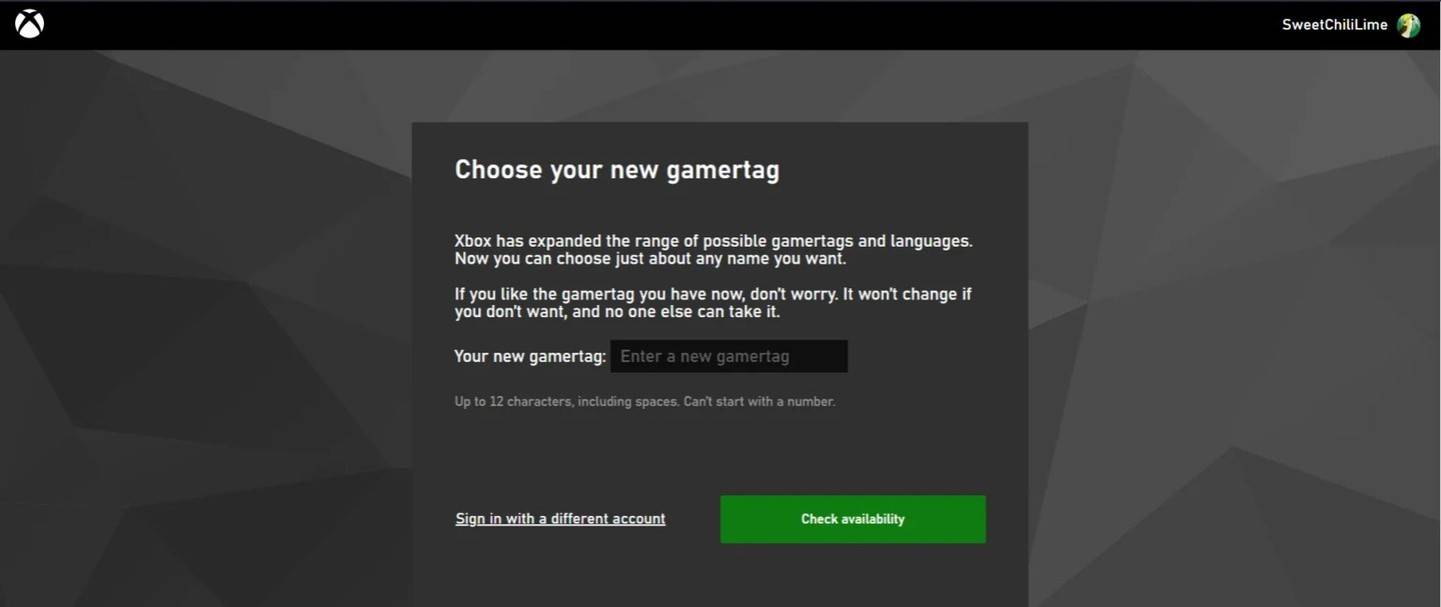 Immagine: Androidauthority.com
Immagine: Androidauthority.com
Nota: le modifiche influiscono solo su altri giocatori di Xbox senza trans-play.
Modifica del tuo nome su PlayStation (Disabilitato da gioco)
-
Vai a "Impostazioni", quindi "utenti e account", seguito da "account" e "profilo".
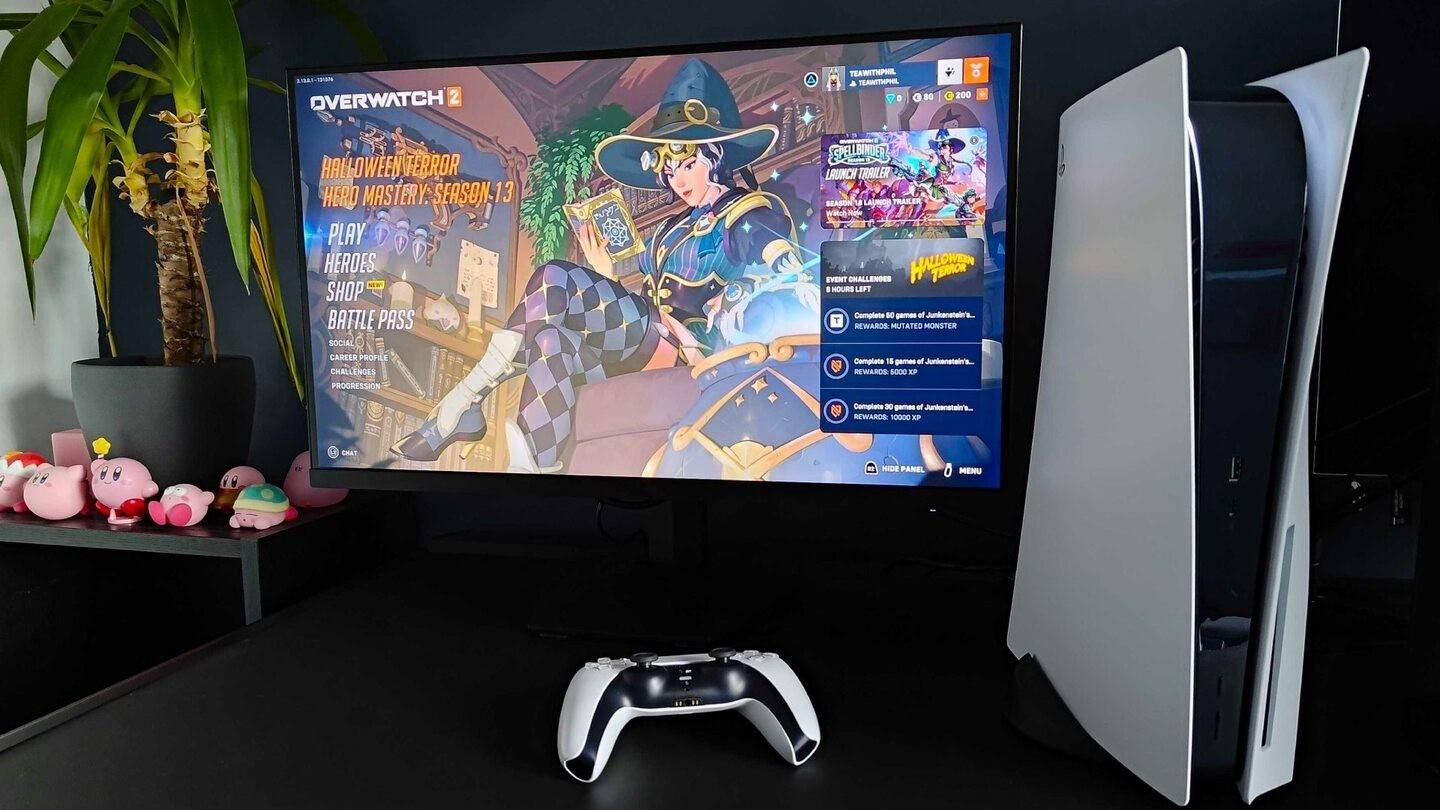 Immagine: inkl.com
Immagine: inkl.com -
Trova "ID online", fai clic su "Modifica ID online", inserisci il tuo nuovo nome e conferma.
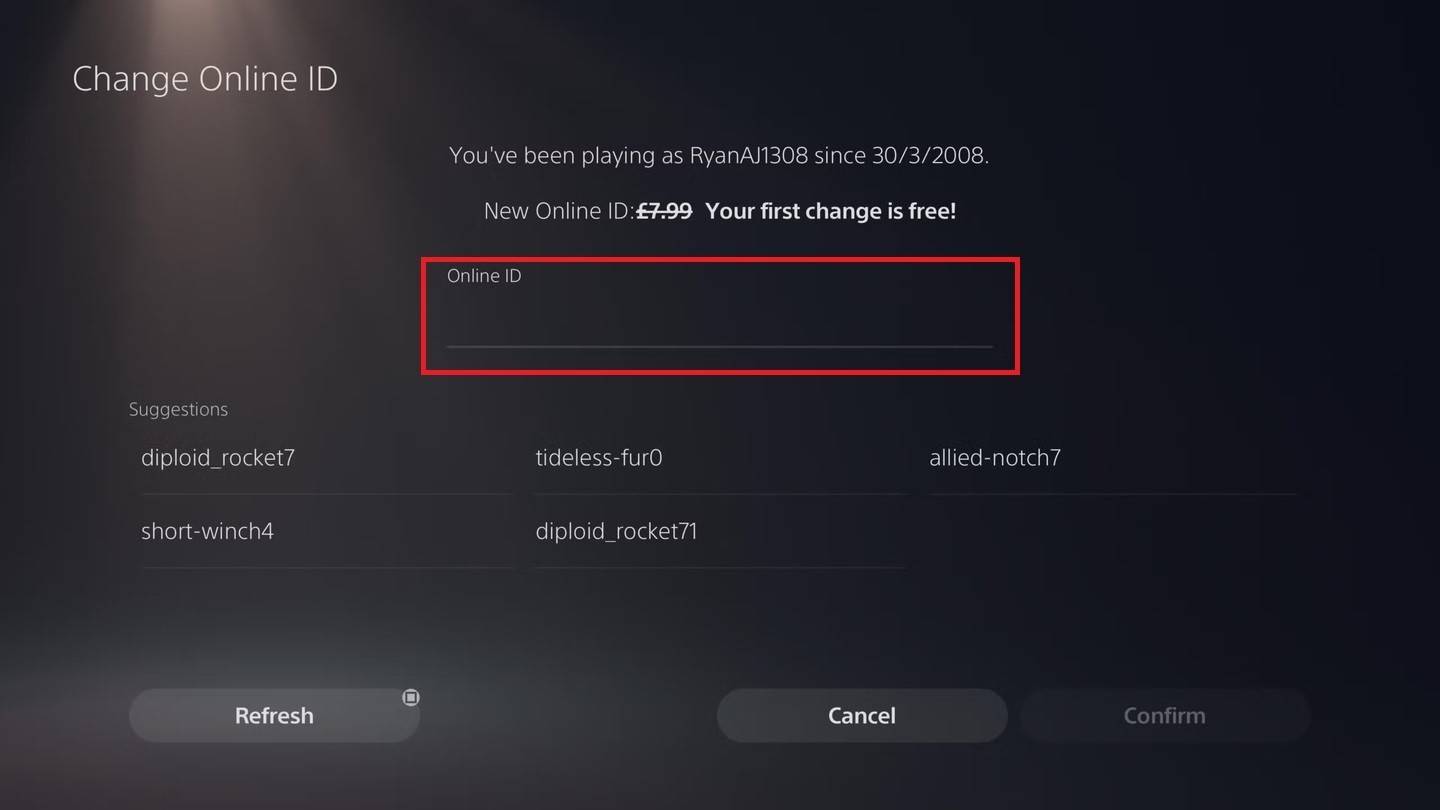 Immagine: Androidauthority.com
Immagine: Androidauthority.comNota: le modifiche influiscono solo sugli altri giocatori di PlayStation senza trans-play.
Raccomandazioni finali
- Determina il tuo metodo in base alla piattaforma e allo stato di gioco incrociato.
- Ricorda il limite di cambiamento gratuito e le commissioni associate per le modifiche successive.
- Assicurati fondi sufficienti nel tuo portafoglio Battle.net, se necessario.
Questa guida garantisce un aggiornamento del nome fluido, riflettendo la persona di gioco.